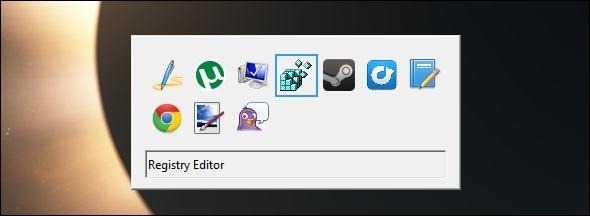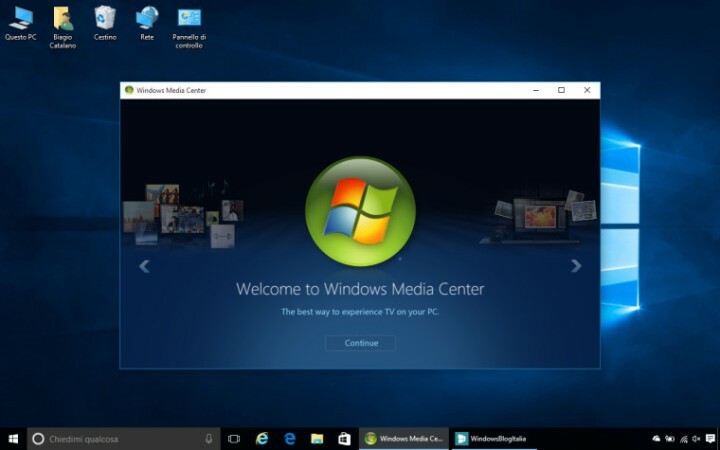Par Nimisha V S
Comment obtenir l'ancienne interface utilisateur classique Alt + Tab dans Windows 10: – La touche Alt+Tab nous montre les fenêtres actuellement ouvertes et nous permet de passer à la fenêtre désirée. Windows 10 a un interface pour Alt+tab qui affiche les vignettes des fenêtres ouvertes. Il met à l'échelle la taille des vignettes en fonction du nombre de fenêtres ouvertes. Cela a en fait rendu la vue Alt+Tab classique plus riche visuellement.
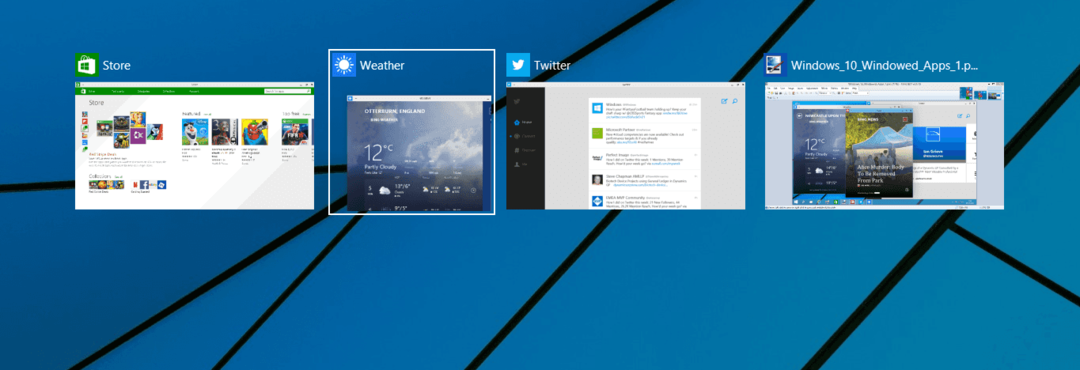
Mais si vous n'êtes pas satisfait de cette nouvelle vue, vous pouvez restaurer la vue classique Alt+Tab dans votre Windows 10. Cependant, vous ne pouvez pas avoir l'interface utilisateur Alt+Tab sous Windows 7 ou Windows 8. Vous ne pouvez avoir l'interface utilisateur classique Alt+Tab que dans Windows XP ou les versions antérieures. Cela nécessite de modifier le registre. Voyons comment changer la vue Alt+Tab dans votre Windows 10.
1.Ouvrez la boîte de commande Exécuter en appuyant sur les touches Windows + R et tapez regedit dans la boîte de commande. Cliquez sur OK.
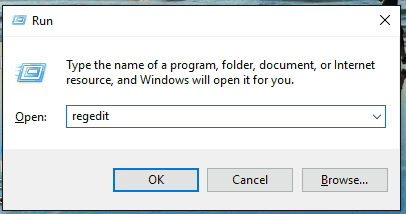
2.Cela ouvre l'éditeur de registre. Naviguez maintenant jusqu'au dossier suivant. HKEY_CURRENT_USER->Logiciel->Microsoft->Windows->CurrentVersion->Explorateur.
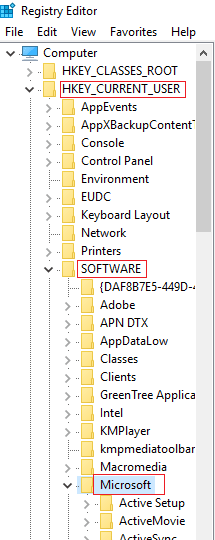
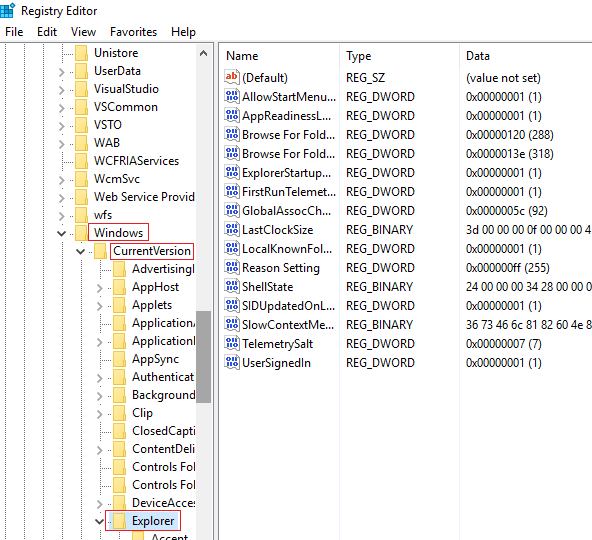
3.Maintenant, faites un clic droit dans la fenêtre et sélectionnez Nouveau.
4.Sélectionnez l'option Valeur DWORD (32 bits).
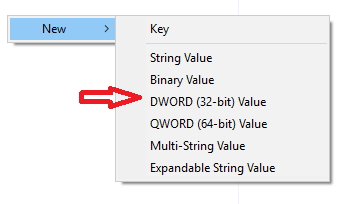
5. Nommez-le AltTabSettings et remplacez les données de la valeur par 1.
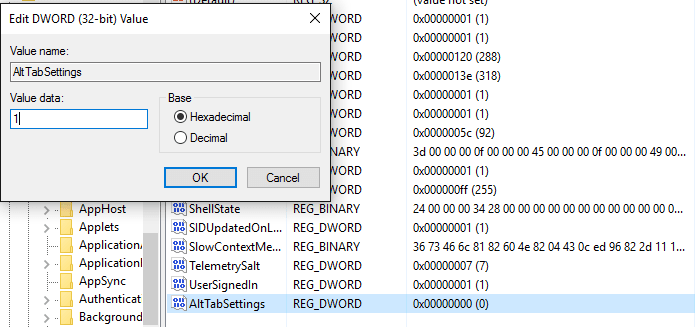
6.Les modifications seront appliquées. Vous devez vous déconnecter de votre compte, puis vous reconnecter pour voir les changements. Vous aurez maintenant l'interface utilisateur classique Alt+Tab.